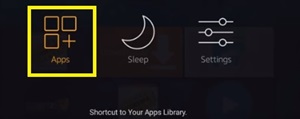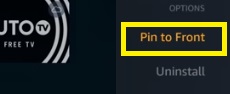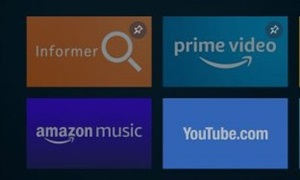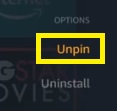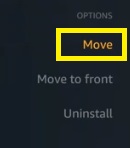Setelah pembaruan Amazon baru-baru ini ke Fire TV, mengatur urutan aplikasi menjadi jauh lebih sulit. Sebelumnya, Anda dapat menggunakan tombol panah pada remote dan mengganti urutan aplikasi Anda, menempatkan yang lebih penting di depan, yang kurang penting, lebih jauh. Namun, ini tidak berarti bahwa fitur tersebut benar-benar hilang.

Sejak pembaruan baru, ada metode lain yang dapat Anda gunakan untuk mengubah urutan aplikasi di Fire TV Anda. Artikel ini akan menjelaskan bagaimana melakukannya.
Menyematkan Aplikasi ke Depan
Jika Anda ingin mengatur urutan aplikasi di Fire TV atau Firestick Anda, Anda hanya dapat melakukannya dengan menyematkan aplikasi ke depan.
Ini pada dasarnya berarti Anda dapat memilih aplikasi apa pun dari daftar aplikasi Anda dan meletakkannya di tempat pertama. Aplikasi yang disematkan akan muncul pertama kali di layar beranda Firestick Anda dan menu aplikasi.
Mari kita lihat bagaimana Anda dapat menyematkan ikon aplikasi Anda:
- Buka layar beranda Fire TV Anda.
- Tekan dan tahan tombol 'Home' hingga menu muncul.
- Pilih tombol 'Aplikasi'. Ini akan membawa Anda ke 'Menu Aplikasi & Saluran Anda'.
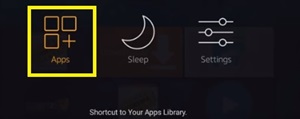
Atau, Anda dapat menggulir layar beranda ke bawah hingga Anda mencapai bagian 'Aplikasi & Saluran Anda', lalu gulir ke kanan hingga Anda mencapai tombol 'Lihat Semua'. Klik di atasnya dan Anda juga akan tiba di menu aplikasi.

- Sorot ikon aplikasi yang ingin Anda pindahkan ke tempat pertama (jangan dipilih).
- Klik tombol 'Opsi' pada remote Anda.

- Pilih 'Sematkan ke Depan' dari menu tarik-turun.
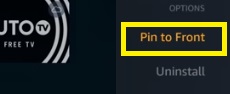
Mengatur Aplikasi melalui Pinning
Setelah Anda menyematkan ikon ke depan, itu akan muncul sebagai aplikasi pertama di layar beranda Anda. Lain kali Anda mengikuti proses ini untuk aplikasi lain, aplikasi itu akan muncul di depan aplikasi yang sebelumnya disematkan. Oleh karena itu, jika Anda menyematkan aplikasi 'Netflix' terlebih dahulu, lalu 'Pluto TV', aplikasi 'Pluto TV' akan muncul terlebih dahulu, dan ikon 'Netflix' akan berdiri di sebelahnya.
Anda harus mengingat urutan ini setelah Anda memutuskan untuk mengatur ikon aplikasi Anda. Ini pada dasarnya berarti Anda harus menyematkan aplikasi yang relevan secara terbalik. Sematkan aplikasi yang paling penting terakhir, sehingga mereka muncul pertama kali di layar.
Setelah Anda mengatur urutan dengan cara yang sesuai untuk Anda, Anda tidak akan dapat mengubah posisi masing-masing ikon aplikasi. Sebagai gantinya, Anda harus melakukan penyematan lagi. Ini bisa membuat frustasi jika Anda mendapatkan aplikasi baru dan Anda ingin meletakkannya di suatu tempat di tengah, misalnya.
Cara Mengatur Ulang Aplikasi Lagi
Jika Anda tidak puas dengan urutan aplikasi Anda atau Anda ingin menambahkan ikon yang baru saja diunduh lebih dekat ke atas, Anda harus melepas sematan semua aplikasi dan mulai memesannya dari awal.
Untuk melepas pin ikon aplikasi, lakukan hal berikut:
- Ikuti langkah-langkah dari atas untuk masuk ke perpustakaan aplikasi.
- Sorot aplikasi yang disematkan.
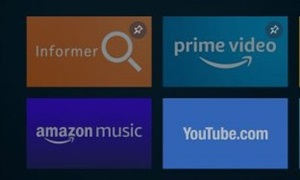
- Tekan 'Opsi' pada remote Anda.
- Pilih 'Lepas sematan' dari menu tarik-turun.
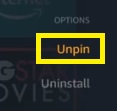
Ini akan menghapus ikon aplikasi dari urutan yang disematkan. Jika Anda ingin mengembalikannya ke depan, Anda harus menyematkannya kembali. Namun, itu akan pindah ke tempat pertama pada pesanan aplikasi Anda.
Oleh karena itu, untuk sepenuhnya mengatur ulang urutan aplikasi, Anda harus melepas pin semua aplikasi terlebih dahulu. Kemudian, sematkan dalam urutan yang Anda inginkan agar muncul di halaman depan, mulai dari yang terakhir hingga yang pertama. Ingatlah untuk meninggalkan ikon yang paling penting terakhir.
Tetapi Bagaimana Jika Firestick Anda Belum Diperbarui?
Jika entah bagaimana Firestick Anda tetap berada di versi sebelumnya (itu bisa terjadi), ada metode yang jauh lebih mudah untuk mengatur aplikasi Anda.
Akses pustaka aplikasi dengan mengikuti metode yang sama yang dijelaskan di bagian sebelumnya, lalu lanjutkan dengan langkah-langkah berikut:
- Sorot aplikasi yang ingin Anda pindahkan.
- Tekan 'Opsi' pada remote Anda.
- Pilih 'Pindahkan' dari menu tarik-turun.
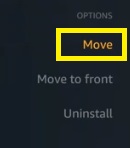
- Gunakan tombol panah remote untuk memindahkan aplikasi di sekitar perpustakaan.
- Tekan 'Pilih' pada remote Anda setelah Anda mencapai tempat ideal baru untuk ikon.
Dengan cara ini, Anda dapat secara manual memindahkan ikon aplikasi apa pun di sekitar layar. Saat Anda mengunduh aplikasi baru, Anda dapat menempatkannya lebih jauh ke atas tanpa perlu melepas semua ikon terlebih dahulu dan memulai proses penyematan yang melelahkan dari awal lagi.
Tidak ada penjelasan mengapa opsi ini dihapus dari pembaruan baru, jadi ada harapan itu akan segera dikembalikan.
Sabar Tunggu Update Terbarunya
Saat ini, tidak ada cara yang lebih mudah untuk menyusun ulang aplikasi di Fire TV dan/atau Firestick Anda.
Kedepannya mungkin akan ada update baru yang akan mengembalikan opsi 'move' dari versi sebelumnya. Jauh lebih mudah untuk memindahkan aplikasi secara bebas di sekitar layar tertentu. Tetapi sampai saat itu, Anda hanya dapat menggunakan kesabaran dan keterampilan organisasi menggunakan metode 'Pin to Front'.
Apakah menurut Anda metode mengatur aplikasi ini lebih baik atau lebih buruk? Apakah Anda tahu cara yang lebih mudah untuk mengurutkannya? Jika demikian, silakan tinggalkan komentar di bagian bawah untuk membantu pengguna lain.